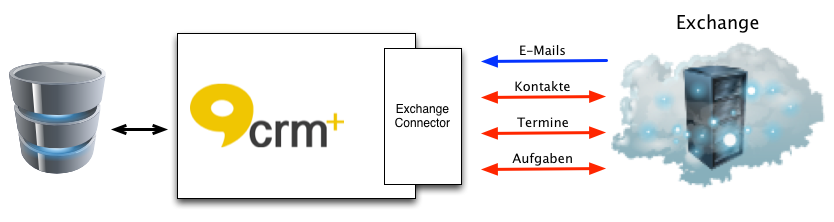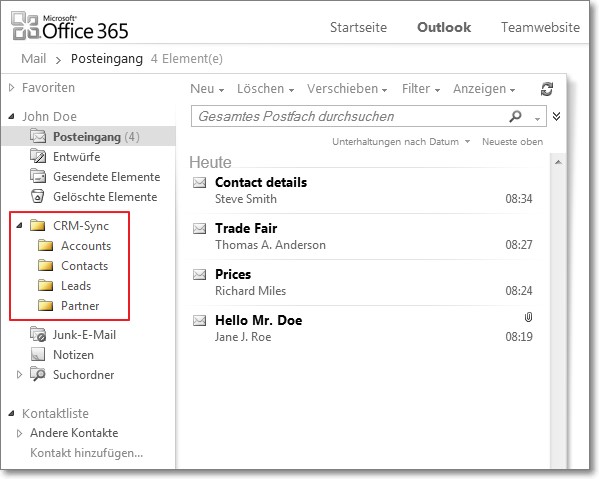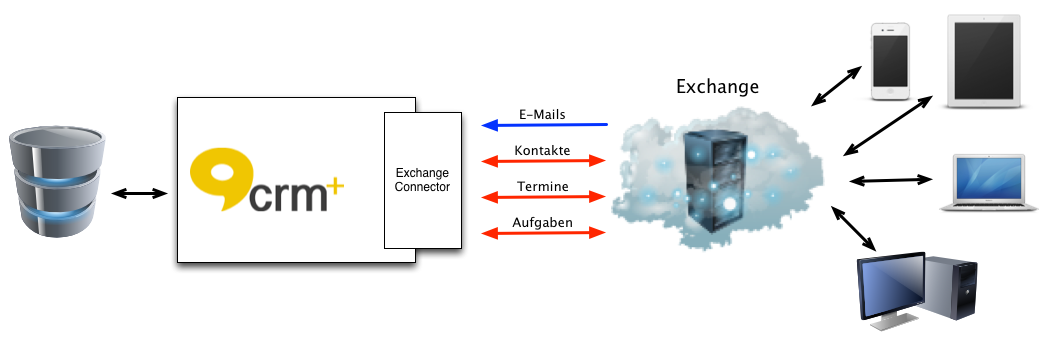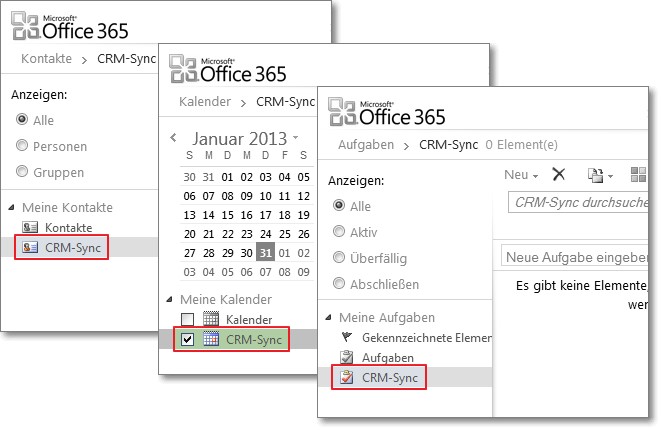9.1. Allgemein
9.1.1. Voraussetzungen für die Nutzung
Um den Exchange Connector grundsätzlich nutzen zu können, ist ein vorhandenes Exchange-Konto die Voraussetzung.
Ein Microsoft Exchange-Konto ist ein Geschäfts-, Schul- oder Uni-E-Mail-Konto. Die Organisation, die Ihnen das Exchange-E-Mail-Konto eingerichtet hat, verfügt über eine IT-Abteilung, die ein Programm namens Microsoft Exchange Server ausführt. Dieser Server stellt Ihren E-Mail-Dienst bereit.
Bemerkung
Soll der Exchange Connector in CRM+ genutzt werden, muss der Exchange Server gewisse Voraussetzungen erfüllen.
Folgende Exchange Anbieter werden in CRM+ grundsätzlich unterstützt:
Microsoft Exchange ab Version 2013
Microsoft Office 365
1&1 Exchange
Qualityhosting Exchange
Folgendes wird aktuell in CRM+ nicht unterstützt:
Open-Xchange
TLS 1.0 / TLS 1.1
Seitens des Exchange Servers müssen folgende Voraussetzungen gegeben sein:
Exchange Version ab 2013 oder höher
EWS (Exchange Web Services) müssen installiert sein
bidirektionale Kommunikation muss möglich sein (http(s))
keine selbstsignierten (self-signed) Zertifikate
Support von TLS 1.2
die eingestellte Sprache am Exchange(!) Konto des Benutzers muss DE, EN, FR, ES, IT oder PL sein, da nur diese Sprachen vom Exchange Connector unterstützt werden
Bemerkung
9.1.2. Nutzen
Der Exchange Connector dient dazu, Daten zwischen CRM+ und dem eigenen Exchange-Konto abzugleichen. Durch den Einsatz des Exchange Connectors erhält der Benutzer die folgenden Möglichkeiten:
Bei Interaktion mit Exchange bestimmte Aktionen automatisch im CRM auszulösen.
Beispiel: Durch das Verschieben einer E-Mail in einen bestimmten Ordner wird für jede enthaltene E-Mail-Adresse ein Lead angelegt.
Datensätze des CRM-Moduls “Kontakte” mit den Exchange-Kontakten (Adressbuch) bidirektional (in zwei Richtungen) zu synchronisieren.
Beispiel: Änderungen an einem Kontakt im CRM werden zeitnah mit dem eigenen Exchange-Konto synchronisiert und umgekehrt. Somit ist der CRM-Kontakt stets auf demselben Stand wie der entsprechende Exchange-Kontakt.
Datensätze des CRM-Moduls “Kalender” (im Detail: Ereignis des Typs “Meetings” und “Aufgaben”) mit dem Exchange-Konto bidirektional zu synchronisieren.
Bemerkung
Der Begriff „zeitnah“ kann in diesem Rahmen nicht genauer definiert werden, da der genaue Zeitpunkt durch äußere Faktoren beeinflusst wird. Dazu zählt unter anderem die Bandbreite, Latenz und Stabilität der Internetverbindung, die Auslastung beider Systeme sowie die eingesetzte Hardware.
9.1.3. Möglichkeiten
In diesem Kapitel wird erläutert, welche Datensätze nach welchem Datentauschmechanismus übertragen werden können, und welche Unterschiede es dabei gibt.
9.1.3.1. Datentauschmechanismus: Import und bidirektionale Synchronisation
Im Exchange Connector kommt sowohl der Import, als auch die bidirektionale Synchronisation zum Einsatz. Nachfolgend werden diese zwei Mechanismen näher erläutert:
Import
Bei einem Import werden Datensätze aus einem Fremdsystem in das eigene System integriert. Dieser Vorgang läuft im Normalfall in eine Richtung (OneWay) ab.
Exchange Connector: Im Unterschied zum klassischen Import führt der Exchange Connector – je nach Konfiguration – beim Importieren zusätzliche Aktionen durch. So kann er beispielsweise beim Import von E-Mails vollautomatisch Leads anlegen.
Bidirektionale Synchronisation
Bei der bidirektionalen Synchronisation wird ein Datensatz, der auf zwei oder mehr Systemen vorhanden ist, synchron gehalten. Dabei spielt es keine Rolle auf welchem System es Änderungen gab, denn diese werden immer an die beteiligten Systeme propagiert. So kann beispielsweise am System S1 der Datensatz D1 geändert werden. Zeitnah wird diese Änderung dem Partnersystem S2 bekannt gegeben und dieses ändert den Datensatz D1 nach den Vorgaben von S1. Somit hat der synchronisierte Datensatz auf beiden Systemen stets denselben Stand.
Exchange Connector: Beim Exchange Connector steht das CRM+ auf der einen und Exchange auf der anderen Seite. Diese beiden Seiten gilt es dabei synchron zu halten. Zusätzlich dazu kann der Administrator die bidirektionale Synchronisation durch die Bestimmung der Konfliktlösung (s. Kapitel “Kontakte, Termine und Aufgaben”) beeinflussen.
9.1.3.2. Die vier Komponenten im Detail
Der Exchange Connector setzt sich aus insgesamt vier Komponenten zusammen, die sich an Exchange anlehnen. Dazu zählt “E-Mails”, “Kontakte”, “Termine” (Kalenderevents des Typs Meeting) und “Aufgaben”. Jede einzelne Komponente ist für den Datentausch eines bestimmten CRM-Moduls zuständig. Nachfolgend eine tabellarische, sowie eine grafische Übersicht über die vier Komponenten mit dem jeweils verwendeten Datentauschmechanismus.
E-Mails |
Import |
|---|---|
Kontakte |
Bidirektionale Synchronisation |
Termine |
Bidirektionale Synchronisation |
Aufgaben |
Bidirektionale Synchronisation |
Grundsätzlich tritt der Exchange Connector in Kraft wenn:
E-Mails am Exchange in vordefinierte Ordner verschoben werden.
Kontakte, Termine oder Aufgaben entweder im CRM oder am Exchange modifiziert werden. Diese Datensätze befinden sich ebenfalls in vordefinierten Ordnern.
Bemerkung
Unter „modifizieren“ versteht man im weiteren Verlauf dieses Dokumentes das Erstellen, Ändern oder Löschen eines Datensatzes.
Bemerkung
Unter „vordefinierte Ordner“ verstehen sich die Ordner, die bei der ersten Anmeldung am Exchange Connector (im Exchange-Konto) angelegt werden. Wenn in einem dieser Ordner ein Datensatz modifiziert wird, benachrichtigt der Exchange den Exchange Connector und somit das CRM System zeitnah über die getätigten Änderungen.
Warnung
Am Exchange wird immer aus Sicht der vordefinierten Ordner agiert. So zählt beispielsweise das Verschieben eines Datensatzes, aus einem der vordefinierten Ordner in einen Standard-Ordner, als Löschung, denn aus Sicht des vordefinierten Ordners, ist der Datensatz in diesem Ordner nicht mehr vorhanden.
Im weiteren Verlauf dieses Abschnittes werden die vier Komponenten mit ihren Möglichkeiten im Detail erklärt:
E-Mails
E-Mails werden vom Exchange Connector grundsätzlich nur importiert. Es werden zwar zusätzliche Aktionen am Exchange ausgelöst (dazu später mehr), es werden aber in diesem Zusammenhang niemals Daten aus dem CRM zum Exchange transferiert.
Der Benutzer hat bei dieser Komponente die Möglichkeit, E-Mails (am Exchange) in einen der vordefinierte Ordner zu verschieben. Die Verschiebung wird vom Exchange erfasst und zeitnah an den Exchange Connector übermittelt. Je nachdem in welchem vordefinierten Ordner genau die E-Mails verschoben wurden, wird jeweils eine andere bzw. eine Kombination von Aktionen durchgeführt.
Zu den vordefinierten Ordnern dieser Komponenten zählt der “CRM-Sync” als Wurzel-Ordner für die hierarchische Struktur der Unterordner (s. folgende Abbildung). Zu den Unterordnern gehören “Accounts” (Organisationen), “Contacts” (Kontakte), “Leads” und “Partner”. Diese haben dieselbe Bezeichnung wie die CRM-Module, mit denen sie interagieren (dazu später mehr).
So hat der Benutzer die Möglichkeit, E-Mails zu bereits bestehenden Datensätzen in Accounts, Contacts, Leads und Partner zu referenzieren.
Für den Fall, dass kein passender Datensatz gefunden wurde, hat der Administrator die Konfigurationsmöglichkeit, immer einen Lead anlegen zu lassen. Zu diesem Lead wird dann die entsprechende E-Mail referenziert.
Wird beispielsweise eine E-Mail in den Ordner “Contacts” verschoben, versucht der Exchange Connector zu jeder enthaltenen E-Mail-Adresse einen passenden Kontakt zu finden und diesem die E-Mail zu referenzieren.
Kann zu einer Adresse kein passender Datensatz gefunden werden, wird vollautomatisch ein Lead mit entsprechender E-Mail-Adresse erstellt und anschließend die E-Mail referenziert.
Der Wurzel-Ordner “CRM-Sync” hingegen ist eine Kombination aus seinen Unterordnern. Versuchen die Unterordner nur in den namensgleichen CRM-Modulen passende Datensätze zu finden, versucht der Exchange Connector beim Wurzel-Ordner in den Modulen aller Unterordner Datensätze zu finden. Dabei werden die entsprechenden Module in einer vordefinierten Reihenfolge durchsucht (dazu später mehr).
Als abschließende Aktion wird die E-Mail in den Ursprungsordner zurück verschoben.
Warnung
Aufgrund des begrenzten Informationsgehaltes einer E-Mail werden passende CRM-Datensätze ausschließlich anhand der enthaltenen E-Mail-Adressen identifiziert. Berücksichtigt werden dabei alle FROM-, TO-, CC- und BCC-Adressen.
Warnung
Verschlüsselte E-Mails können nicht ins CRM übernommen werden!
Kontakte, Termine und Aufgaben
Wie weiter oben erwähnt, werden diese Komponenten bidirektional synchronisiert, somit werden Modifikationen in beide Richtungen propagiert.
Der Benutzer hat bei diesen Komponenten jeweils die Möglichkeit, auf beiden Systemen denselben Datenstamm vorzuhalten und zu pflegen.
Dadurch eröffnen sich ganz neue Einsatzszenarien (s. folgende Abbildung), als Beispiel die Synchronisation der CRM-Personen mit einem Smartphone (über Exchange als Mittelsmann).
Die durch den Exchange Connector synchronisierten Daten befinden sich in vordefinierten Ordnern. Jede einzelne Komponente hat dabei ihren eigenen Ordner namens “CRM-Sync”:
Die drei Komponenten synchronisieren sich dabei mit folgenden CRM-Modulen:
Kontakte
Kontakte (Contacts)
Termine
Kalender (Ereignis >> Meeting)
Aufgaben
Kalender (Aufgabe)
Die Synchronisierung der Kontakte arbeitet hierzu noch zusätzlich mit dem CRM-Modul Organisationen (Accounts). So wird beim Synchronisieren in Richtung Exchange der Name der Organisation aufgelöst und im entsprechenden Exchange-Feld eingetragen.
In Richtung CRM+ wird versucht eine Organisation zu finden, die dem übertragenen Organisationsnamen entspricht.
Wird eine gefunden, wird diese zum Kontakt referenziert. Im Negativfall wird zuerst eine Organisation erstellt und anschließend zum Kontakt referenziert.
Des Weiteren werden Organisationen und Kontakte im CRM niemals gelöscht, es werden nur neue erstellt.
Warnung
Da Exchange keine Kategorisierung von Terminen anbietet, werden nur Meetings, keine Calls oder selbst erstellte Ereignistypen, synchronisiert.
Warnung
Der Exchange bietet an Beschreibungen entweder als HTML- oder als PLAIN-Text anzulegen. Der Exchange Connector wandelt aus Sicherheitsgründen alle Beschreibungen in PLAIN-Text um, bevor diese im CRM gespeichert werden. Bei der Synchronisierung werden die Beschreibungen im Exchange somit ebenfalls zu PLAIN-Text modifiziert.
Warnung
Da Exchange keine Komponente zur Verwaltung von Organisationen vorsieht, werden diese anhand des Organisationsnamens identifiziert. Somit müssen die Namen exakt übereinstimmen, inklusive Namenszusätze wie beispielsweise „AG“ oder „GmbH & Co. KG“. Ausschließlich die Groß- und Kleinschreibung wird bei der Suche nach einer Organisation ignoriert (case insensitive).
9.1.4. Hinweise
9.1.4.1. CRM+ Rollenkonzept
Das Rollenkonzept aus dem CRM+ wurde – soweit möglich – konsistent im Exchange Connector umgesetzt.
9.1.4.2. Status Benutzer ändern
Wird ein Benutzer in CRM+ auf “inaktiv” gestellt, erscheint die Option “Synchronisierte Daten bereinigen”. Wird diese Option angehakt, werden alle erstellten Ordner und synchronisierten Datensätze aus dem Exchange Konto gelöscht.
9.1.4.3. Papierkorb
Der Exchange Connector wurde nicht für die Interaktion mit dem Papierkorb des Exchange implementiert. Es wird dringend empfohlen den Papierkorb von CRM+ zu benutzen.
9.1.4.4. Namen der vordefinierten Ordner
Wie bereits in Kapitel „Die vier Komponenten im Detail“ beschrieben, haben die (Haupt-) Synchronisationsordner der verschiedenen Komponenten, zur einfacheren Handhabung, immer den Namen “CRM-Sync”.
Warnung
Diese vordefinierten Ordner dürfen bei einer bestehenden Authentifizierung niemals manuell gelöscht werden. Im Rahmen einer De-Authentifizierung wird das entsprechende Postfach bereinigt, unter anderem werden die erzeugten CRM-Sync Ordner gelöscht.
9.1.4.5. Drag & Drop
Das Verschieben von Datensätzen im Exchange per Drag & Drop wird unterstützt.
9.1.4.6. Microsoft Outlook
Die Interaktionen von Microsoft Outlook mit dem Exchange Connector (über Exchange als Mittelsmann) wurde nicht getestet. Da Outlook aus technischer Sicht nur mit Exchange kommuniziert und dieser erst wiederrum den Exchange Connector anspricht, sollte diese Funktionalität jedoch zur Verfügung stehen.